2003下安装终端服务
- 格式:doc
- 大小:25.00 KB
- 文档页数:2
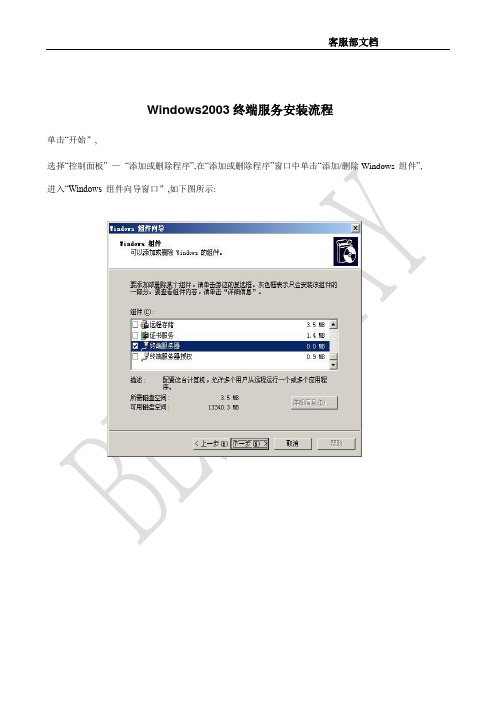
Windows2003终端服务安装流程
单击“开始”,
选择“控制面板”—“添加或删除程序”,在“添加或删除程序”窗口中单击“添加/删除Windows 组件”,进入“Windows 组件向导窗口”,如下图所示:
在“组件”对话框下选择“终端服务器”组件,单击“下一步”,进入“终端服务器安装程序”窗口,如下图所示:
在“终端服务器安装程序”窗口中需要注意如下问题:
●只有经过授权的用户帐号才能连接到终端服务器,否则只有属于本地管理员组的帐号才能连接到终端服
务器;
●在安装终端服务器之前安装的应用程序需要重新安装后才能正常运行,因此推荐用户在部署终端服务器
之后再安装应用程序;
●用户需要在120天之内购买微软终端服务器许可,安装并配置终端服务授权服务器,否则用户在120之
后将无法正常使用终端服务。
单击“下一步”,确认安装。
在“安全模式选择”窗口中选择安全模式,如果用户存在一些以前版本的应用程序,建议选择“宽松安全模式”,单击“下一步”开始安装组件,如下图所示:
等待安装完成,进入“完成‘Windows 组件向导’”窗口,如下图所示:
在“完成‘Windows 组件向导’”
窗口中单击“完成”,系统要求重新启动计算机,如下图所示。
单击“是”重新启动计算机完成安装。
重启后再激活,关于激活的方法,因为涉及版权问题请自行上网查找win2003终端激活。

教程破解win2003终端服务授权由于最近在研究CITRIX,所以装了个win2003,ASUS笔记本装好后,, 驱动还打不上去.. 多亏我们论坛里的精英超越自己的帮助..才得以完成.. 下面跟大家讲一下怎样破解WIN2003的终端服务授权.. 相信大家都知道.安装服务终端后,只有120天的试用..我是个初学者,在网上查了一些资料,通过几次的试验成功了.. 现在把我的"战果"拿出来与大家分享.. 希望对大家有用.. 如果觉得好的话. 别忘记顶我一下.. 哈哈..好.. 进入主题首先在WINDOWS组件里添加终端服务和终端授权服务.不懂的话,看下面的详细步骤..操作步骤:1、开始→设置→控制面板→添加删除程序→添加/删除windows组件→删除终端服务和终端授权服务。
这个时候回提示你重新启动计算机,先不要重启.否则就麻烦了。
2、点我的电脑属性→远程→远程桌面→在启用这台计算机的远程桌面上打对勾→之后会得到提示,点确定就行→应用。
重启..准备工作已经做好..下面就是见证奇迹的时候(很熟悉吧.. 著名魔术师刘谦)1)点击”开始”->”程序”->”管理工具”->”终端服务器授权.2)选择未激活的服务器名称,右击->选择”属性”3)记下对话框中出现的产品ID,我们要用这20位的ID号到网上注册.4)在地址栏中输入https://.5)把安全设置调低一点. 添加到受信任的站点里.不然后面点击没有反应的.. 亲测过.. 望吸引教训..6)在左上角的下拉框中选中"Chinese(Simplified)"(简体中文)项,再按"GO"图标,就可以得到中文的网页,选中"启用许可证服务器"项,然后再下一步。
7)在信息界面中,"产品ID"处输入刚才抄下的那个20位数字,再填入自己的其他基本资料,然后再选"下一步"继续。

2.1安装终端服务器来安装终端服务器(1)选择【开始】→【管理工具】→【配置您的服务器向导】命令,打开【配置您的服务器向导】对话框,单击“下一步”按钮。
(2)在【服务器角色】中选择【终端服务器】选项,单击“下一步”按钮。
(3)重新启动计算机后,会出现“务器现在是终端服务器”提示信息,单击“完成”按钮即可完成终端服务器的安装。
(4)将服务器成功配置成终端服务器之后,出现【管理您的服务器】窗口,单击【打开终端服务配置】选项,可通过MMC管理控制台来管理终端服务器的协议配置和服务器配置。
2.2 windows XP的设置在设置【终端服务器配置\连接】之前,先将windows server 2003设置为“域控制器”,并在“活动目录”中添加“用户”,用户名为:my,如图:(1)在windows XP系统中利用管理员administrator身份来进行设置,首先右击【我的电脑】,选择“属性”→“远程”,在“远程桌面”中选择“允许用户远程连接到此计算机”。
(2)打开“控制面板”→“管理工具”→“本地安全策略”(3)在左栏“安全设置”中打开“本地策略”→“用户权利指派”,并在左边打开“通过终端服务允许登录”,单击“添加用户或组”,选择“高级”→“立即查找”,在搜索结果中选择用户“zhaomengying”,依次单击“确定”完成。
(4)将windows XP加入域long中,并以用户“mengying”登录2.3 终端服务器的连接配置在【管理您的服务器】窗口,单击【打开终端服务配置】选项打开【终端服务配置\连接】窗口。
(终端服务的连接定义客户端如何登录并连接使用终端服务器;服务器设置定义了终端服务器在进行会话和退出时所采用的策略,以及对用户权限的限制等设置参数,包括限制客户端会话在服务器上保持活动状态的时间、设置加密的保护级别以及选择管理员希望用户和组具备的权限等)(1)打开【终端服务配置、连接】窗口,在管理控制台树中选择【连接】文件夹,在右侧连接列表中选择RDP-Tcp默认连接,右击,在出现的快捷菜单中选择【属性】命令。

1、安装终端服务勾选终端服务、终端服务授权2、添加终端服务用户3、设置计算机用户属性常规页:用户不能更改密码(勾选)密码永不过期(勾选)隶属页:按默认设置配置文件页:按默认设置环境页:勾选“登录时启动下列程序(S):”在“程序文件名”中输入M5系统的路径及应用程序名称,如“D:\LADAL\Labis.exe”在“开始位置”中输入M5系统的路径,如“D:\LADAL”“客户端设备”设置按默认会话页:选择“结束已断开的会话(E):”为“5 分钟”其它设置按默认远程控制页:取消“启用远程控制(E)”的勾选终端服务配置文件页:勾选“允许登陆到终端服务器(W)”属性其它设置按默认拨入页:选择“允许访问”其它设置按默认4、设置服务器允许远程连接5、终端服务配置(1)、在终端服务配置界面左边的树中选择“终端服务配置”-》“连接”在终端服务配置界面右边的列表框中双击连接,弹出连接属性框:常规页:设置“加密级别”为“客户端兼容”勾选“使用标准Windows验证”登陆设置页:按默认设置会话页:勾选“替换用户设置”选择“结束已断开的会话”为“5 分钟”其它设置按默认环境页:按默认设置远程控制页:选择“不允许远程控制”客户端设置页:选择“颜色深度最大值(M)”为“16”其它设置按默认网卡页:设置最大连接数为50,管理员可以根据本公司的用户数量及应用程序服务器CPU及内存情况对本属性进行定义。
其它设置按默认权限页:将M5系统远程登陆用户“M51”加入到“组或用户名称(G)”中;(2)、在终端服务配置界面左边的树中选择“终端服务配置”-》“服务器设置”,得到如下界面,设置如下:设置“Active Desktop”属性为“禁用”设置“权限兼容性”为“完整安全模式”设置“限制每个用户使用一个连接”为“否”。
6、指定端口连接HKEY_LOCAL_MACHINE\SYSTEM\CurrentControlSet\Control\TerminalServer\Wds\rdpwd\Tds\tcpp]和[HKEY_LOCAL_MACHINE\SYSTEM\CurrentControlSet\Control\TerminalServer\WinStations\RDP-Tcp]中找到PortNumber键值,选择十进制状态,修改端口,比如改为1025。

现在我就把2003终端服务器如何配置说一下吧,也可以帮助朋友.首先要安装WIN2003 SERVER,这个就不用再说了,我相信懂一点的朋友都知道.但是其中有一个步骤人注意以下几点.(以WIN2000 SERVER为例):1、此机不可同时作为AD服务器;2、在安装时授权一项必须是每服务器方式,且需要把许可证数量调整的100个(你也可以设置更多)。
系统安装好和把服务器的相关的驱动安装好了之后,就要进入主题了。
第一:启动终端服务.在"运行"里(也就是点击"开始"选择"运行")输入gpedit.msc后按回车键,就会出现组策略的界面,这里我就不加图了,我们选择"计算机配置"-------"管理模板"-------"windows组件"-------"终端服务",把"限制连接数量"和"允许用户使用终端服务远程连接"都设置为"已启动".这样,服务器就可以实现远程二人访问服务器;但是这样的话,访问人数不会超过三人,这时我们要安装"终端服务器".第二:安装终端服务器.首先打开"控制面板"----找到"添加/删除程序"-------右边"添加/删除windows组件",看到WINDOWS组件向导后,往下拉到倒数第一,二,在"终端服务"和"终端服务授权"前打上钩,然后选择下一步,接下来就要注意了,WINDOWS会让你选择二种模式,具体选哪能一种就看你需要的:(以后以WIN2003SERVER为例)第一种是"完整安全模式",这种模式使用windows server 2003的安全功能并为您的终端服务器提供最安全的环境;第二种是"宽松安全模式":这种模式削弱windows server 2003中的许多安全功能,而且用户可以访问注册表,所以一般不建议先用此项;.这里我们选择第一种模式,如上图;点击"下一步",出现下图,这时windows组件向导会提示三个选项给你,第一项:使用下列许可证服务器(U):这里指的是已在windows server 2003终端服务器许可证服务器注册,我这里没有,所以没有选择;第二项:使用自动搜索的许可证服务器(A):同上,不用选择;第三项:我将在120天内指定许可证服务器(I):选择这一项,为以后终端服务器在windows服务器注册作准备,所以选择这一项;然后点击下一步,出现如下图,选择“每用户授权模式”点击下一步,这样就一直下一步就可以了,不用管他了呀。
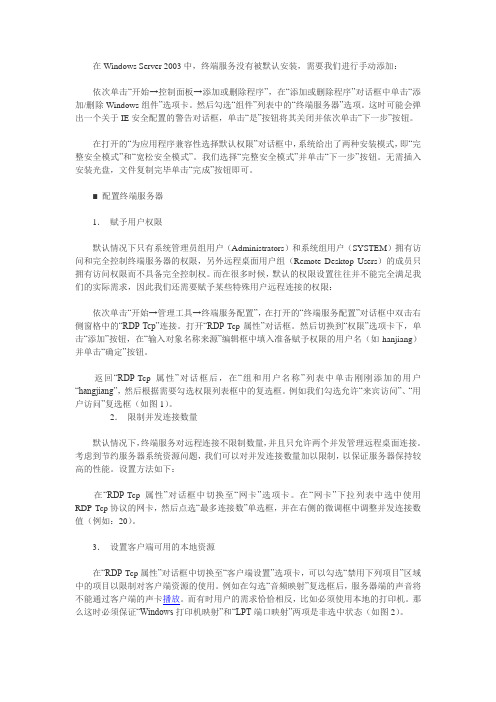
在Windows Server 2003中,终端服务没有被默认安装,需要我们进行手动添加:依次单击“开始→控制面板→添加或删除程序”,在“添加或删除程序”对话框中单击“添加/删除Windows组件”选项卡。
然后勾选“组件”列表中的“终端服务器”选项。
这时可能会弹出一个关于IE安全配置的警告对话框,单击“是”按钮将其关闭并依次单击“下一步”按钮。
在打开的“为应用程序兼容性选择默认权限”对话框中,系统给出了两种安装模式,即“完整安全模式”和“宽松安全模式”。
我们选择“完整安全模式”并单击“下一步”按钮。
无需插入安装光盘,文件复制完毕单击“完成”按钮即可。
■ 配置终端服务器1.赋予用户权限默认情况下只有系统管理员组用户(Administrators)和系统组用户(SYSTEM)拥有访问和完全控制终端服务器的权限,另外远程桌面用户组(Remote Desktop Users)的成员只拥有访问权限而不具备完全控制权。
而在很多时候,默认的权限设置往往并不能完全满足我们的实际需求,因此我们还需要赋予某些特殊用户远程连接的权限:依次单击“开始→管理工具→终端服务配置”,在打开的“终端服务配置”对话框中双击右侧窗格中的“RDP-Tcp”连接。
打开“RDP-Tcp属性”对话框。
然后切换到“权限”选项卡下,单击“添加”按钮,在“输入对象名称来源”编辑框中填入准备赋予权限的用户名(如hanjiang)并单击“确定”按钮。
返回“RDP-Tcp属性”对话框后,在“组和用户名称”列表中单击刚刚添加的用户“hangjiang”,然后根据需要勾选权限列表框中的复选框。
例如我们勾选允许“来宾访问”、“用户访问”复选框(如图1)。
2.限制并发连接数量默认情况下,终端服务对远程连接不限制数量,并且只允许两个并发管理远程桌面连接。
考虑到节约服务器系统资源问题,我们可以对并发连接数量加以限制,以保证服务器保持较高的性能。
设置方法如下:在“RDP-Tcp属性”对话框中切换至“网卡”选项卡。
流程:安装终端组件==>>添加终端用户==>>测试控制面板==>>管理工具==>> 就已经安装了“终端服务配置”和“终端服务器授权安装完成后,需重启电脑。
完成后,再进入到“控制面板”-“管理工具”-“终端服务器授权”可以看到该服务器还未被激活,点击“终端服务器授权”,点机器名称的右键,选择“激活服务器”。
在“协议号码”一栏中输入:“6565792”最后可以看到超级终端已经注册成功了。
1.进入win2003server系统中,安装广智8.0系统软件;2.为了保证每一个终端点都能够用不同的本机代号来开单,那么可以把已经安装好的bbmi广智程序目录(KY系统为kymis,发行系统为faxing)拷贝到不同的文件夹分别命名为100、101、102等,这里一个文件夹就代表一个超级终端的站点,分别进入改名后的程序文件夹当中找到程序文件bbmi.exe(KY系统为kymis.exe,发行系统为faxing.exe),双击以后即可进入广智软件的数据库设置界面,按照说明书“系统安装”-“设置系统参数”的操作步骤,连接到数据库服务器上,并为每个程序分配不同的本机代号;3.进入控制面板-管理工具-计算机管理-本地用户和组-用户中,添加几个新的用户,为其分配好密码,然后在新建好的用户属性中,找到环境-登陆时启用下列程序,把该用户需要使用的广智80程序设置进去,注意这里的用户实际对应的就是超级终端的一个站点,所以设置的时候要把该站点调用的80运行程序设置正确,以保证不同的用户可以使用不同的机号开单。
如下图添加终端用户,并设置好所对应的程序目录,设置好权限。
注意要加入administrators同理加入Romote Desktop Users组假设此用户的广智程序目录是:D:\Program Files则此用户的环境设置应如下设置另外,如果终端要打印,那么需要在服务器和终端电脑都安装上打印机驱动程序,并在上面用户的环境设置里勾上连接客户端打印机选项至此安装完终端及用户设置了,可以到程序==附件==通讯==远程桌面连接,进行本机测试看正不正常运行。
win2000/2003终端服务全程图说攻略这里指2000系统:(2003类似)首先是安装操作系统,使用win2000server、2000ADV.Server或2003除webserver 以外的任何一个服务器版本均可,俺这里使用的win2000 Server。
但是需要注意以下几点。
1、该机器不可同时作为AD服务器;2、在安装时授权一项必须是每服务器方式(WIND20003下选择第一个每设备即可),且需要把许可证数量调整的100个。
若在安装时调整应在下图所示步骤更改,授权模式为每服务器,同时连接数里请填写上100——括号内可以省略(其他的按默认安装即可,安装完记得最少要打上sp2,不然你的终端服务会很不好用的哦。
有人问,要是安装时选择的是每客户方式不行么?可以,但是这样的话下边的客户端就必须有独立的操作系统,并且这个操作系统还必须是微软的win系列。
这样客户端才能拥有一个内嵌的且被NT类服务器认可的CA认证。
不过这这里俺还是推荐使用每服务器,无论你的客户端是什么样的,这样可避免一些不必要的问题。
其实在安装的时候选择了每客户也不是不可更改的,你可以在安装完毕后打开控制面板找到“授权”一项,打开它。
这时会弹出一个授权对话框请在授权对话框里选择每服务器后选择添加许可证。
确定后会出现下图界面,请在我同意处打钩,然后选择确定之后就是下图这个样子了,再然后一路确定就ok了。
值得注意的是微软的协议为安装完毕后只提供一次授权模式更换。
但我们还是可以改,只要忽略它的提示就可以了。
后果么?俺不知道哦~~)——————OK!现在我们可以安装终端服务了,在安装之前俺还想罗嗦一句,在完全安装完毕终端服务以及终端服务授权激活之前千万不要让任何一台设备用终端方式登入本服务器。
进入控制面板里的“添加/删除程序”,选择“添加/删除Windows组件”——安装“终端服务”和“终端服务授权”接下来就要注意了,windows会让你选择两种模式,2003下此选择为“增强的安全性”和“宽松的匹配方式”,选择第一个,即可(默认),接下来的对话框随便填写一个名称。
Windows server 2003 终端服务安装及激活方法1.通过下述a、b两种方式打开“添加删除程序”界面找出此选择“添加/删除windows组件”:a: 在桌面左下角开始—设置—控制面板—添加或删除程序,双击该程序;b:或在桌面左下角的开始—运行栏目框中键入“appwiz.cpl”:通过上述两种方式打开打开“添加删除程序”界面,在此选择“添加/删除windows组件”2.点击“添加/删除windows组件”按钮进去后会出现“windows 组件向导”界面,在此将右侧的滚动条向下拉从而勾选“终端服务器”和“终端服务器授权”两项:3.勾选完成后点击下一步:4.继续下一步:选择宽松模式5.保持默认下一步:6.至此选择第三项“我将在120天内指定许可证服务器”双击下一步:7. 至此选择第一项“每设备授权模式”下一步:8.在此选择默认的路径安装,按需可点击浏览自定义路径,选好后下一步:9.出现此界面说明在安装过程中需要缺少了系统安装文件,所以重新将广安插入光驱,找到安装终端所需要的系统文件,下一步,系统会自动安装:10. 下一步,系统会自动安装,11.到这一步,终端已经安装成功,接下来要将安装好的终端服务授权激活;二、激活终端服务器:1.打开:开始—程序—管理工具—终端服务器授权:2.点击进去后出现“终端服务器授权”界面,按照服务器名称找出自己的服务器右击选择激活服务器:3.点击进入后进入“终端服务器许可证激活向导”界面:4.下一步:5.此处选择系统推荐的激活方式“自动连接”,下一步:6.自动连接下一步后系统将要你提供相关的激活注册信息,你如实填写后下一步:7.如上,继续填写相关注册信息,下一步:8.系统自定安装完后下一步授权计划界面:9.在此选择其他协议,下一步:10输入对应的协议号码(6565792,4954438,6879321或者5296992)任意一个即可,下一步:11.此处选择产品版本为:windows server 2003 产品类型为:每设备。
实验四 Windows 2003终端服务器架设Windows Server 2003终端服务器可用来管理每个客户远程登录的资源,它提供了一个基于远程桌面协议(RDP)的服务,使Windows Server 2003成为真正的多会话环境操作系统,并让用户能使用服务器上的各种合法资源。
一、终端服务器的安装1.使用“配置您的服务器向导”快速安装“配置您的服务器向导”中包含了服务器中所需配置的关键服务(如DNS 服务器、文件服务器、邮件服务器、终端服务器等),我们可以利用这个向导快速安装Windows Server 2003终端服务器。
第一步:点击“开始→设置→控制面板”,进入“管理工具”,运行“配置您的服务器向导”。
在弹出的“欢迎使用配置您的服务器向导”窗口中点击“下一步”,安装向导会列出“预备步骤”,确保这些步骤已经完成后,点击“下一步”。
第二步:向导会检查服务器的网络设置,完成检查后弹出“服务器角色”选择窗口(图1),选择“终端服务器”后点击“下一步”,在接下来的“选择总结”窗口中点击“下一步”,确认你选择的选项。
图 1第三步:完成对终端服务器的安装配置后,重新启动系统,这样就完成了对终端服务器的快速安装。
2.使用“添加或删除程序”安装终端服务器第一步:点击“开始→设置→控制面板”,运行“添加或删除程序”,进入“添加/删除Windows组件”选项页,在“Windows组件向导”中勾选“终端服务器”(图2)跟“终端服务器授权”。
系统会弹出一个提示框,点击“是”即可。
随后显示终端服务的介绍窗口,点击“下一步”。
图 2第二步:终端服务器安装模式有两种,它们为完整安全模式和宽松安全模式。
一般情况下,选择完整安全模式(图3)。
图 3第三步:文件的复制和配置完成后,重新启动系统即可完成终端服务器安装。
提示:使用“添加或删除程序”安装终端服务器的方法有些繁琐,并要求局域网管理员手工配置终端服务器的某些参数,建议普通用户使用“配置您的服务器向导”。
在“控制面板”中,打开“添加或删除程序”,选择“添加/删除Windows组件(A)”,出现以下的安装界面:
现在我们选择安装”终端服务器”与”终端服务器授权”,按照所出现的提示一步步地安装。
以下界面中提到两种安全模式,当然我们最好是选择第一种:完整安全模式。
然后就要选择安装的路径了,您可以按“浏览”进行安装路径的重新设置,否则可以进行“下一步”操作。
那么现在就开始配置一些组件的设置了。
更改了配置后,弹出的以下对话框需要我们选择复制文件的路径,这时候就要把Windows Server2003的安装盘放入光驱中,然后在“文件复制来源”中选择光盘。
过不了一会儿,我们就可以看到完成组件安装的提示了。
重新启动后设置便会生效。
二、上网注册得到许可证密钥
点击“开始”->“程序”->“管理工具”->“终端服务器授权”,选择未激活的服务器名称,选择“属性”,请记下对话框中出现的产品ID,我们要用这20位的ID号到网上注册。
打开Internet Explorer浏览器,在地址栏中输入https://(注意是"https"而不是"http",这里千万不要少了那个"s")这个地址,此时是英文界面。
在左上角的下拉框中选中"Chinese(Simplified)"(简体中文)项,再按"GO"图标。
现在便得到的是中文网页了。
确保已选中“启用许可证服务器”项,再单击“下一步”按钮。
在随后要求提供的信息界面中,“产品ID”处输入刚才抄下的那个20位数字,再填入自己的其他基本资料,然后再选“下一步”继续。
此时系统会显示你方才输入的个人信息,确信无误之后再“下一步”。
你便可以得到“已成功处理您的许可证服务器启动申请。
你的许可证ID是:…”,又是一个需要抄下的分为七段的35位数,里面包含有数字也有大写的英文字母;并且还会问你“需要此时获取客户机许可证吗?”,你当然应该回答“是”。
确定您的信息后,便可继续“下一步”。
在接下来的界面中,“产品类型”一项应为“Windows 2000终端服务客户端访问许可证”;“数量”为你欲连接的最大用户数(比如为“100”);在“注册号码”中输入你从微软获得的那个七位数,再“下一步”。
又是确认您的设置,现在应该是“谢谢您激活终端服务许可证”的时候了!你的收获包括两个东东,一个是刚才已经得到的那个35位数的“许可证服务器ID”,一个是现在才取得的另一个七段共35位数的“许可证密钥包ID”。
恭喜你!
三、终端服务器CAL安装
现在请到“开始”->“程序”->“管理工具”->“终端服务器授权”中完成最后的激活操作吧。
选择服务器名称后点击右键,将“属性”中的“安装方法”设为“Web浏览器”,
再选择服务器,点击右键,选择“安装许可证”。
便会出现以下的界面:
现在就可以将您在Web上得到的许可证密钥ID输入到以下的输入框中了。
大功告成,现在终于没有90天的后顾之忧了。
最后我们又返回到终端服务器的授权中,点击服务器名称,右键选择“激活”,那么就完成任务了。
---------------------------------------------------------------------------------------
您需要在“终端服务器许可证服务器激活向导”中输入的许可证服务器 ID 是:
KWKV8 - M4GBW - RQC8J - JBC8Q - BXKH4 - RHQ4C - HXDDF
产品 ID 如下的许可证服务器: 69813-640-1484297-45295
您需要在“终端服务器 CAL 安装向导”中输入的许可证密钥包 ID 是:
TF7K3 - HKMPR - V6HMX - TRY88 - JDTB8 - DW4HV - K3YQG
许可证服务器 ID 如下的许可证服务器: KWKV8-M4GBW-RQC8J-JBC8Q-BXKH4-RHQ4C-HXDDF 谢谢您激活终端服务许可证!。